Πώς να αποκτήσετε τον εκτυπωτή σας στο διαδίκτυο εάν εμφανίζεται εκτός σύνδεσης

Αν ο εκτυπωτής σας εμφανίζεται εκτός σύνδεσης, ακολουθήστε αυτές τις συμβουλές για να τον επαναφέρετε online.
Είτε μόλις αγοράσατε ένα ολοκαίνουργιο φορητό υπολογιστή είτε είχατε το δικό σας για λίγο, είναι σημαντικό να διατηρείτε την μπαταρία του φορητού υπολογιστή σας σε καλή κατάσταση και να λειτουργεί περισσότερο.
Οι παλαιότεροι φορητοί υπολογιστές ωχριούν σε σύγκριση με τους σύγχρονους χάρη στις τεχνολογικές εξελίξεις που δίνουν στους σύγχρονους φορητούς υπολογιστές μεγαλύτερη διάρκεια μπαταρίας, απόδοση και αποδοτικότητα. Παρόλα αυτά, θα χρειαστεί να συνδέσετε τον ισχυρό φορητό υπολογιστή σας για να τον διατηρήσετε σε λειτουργία όλη την ημέρα.
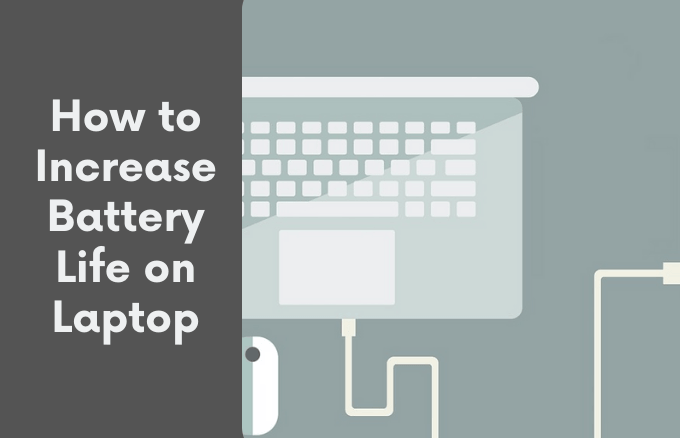
Μάθετε για τις επιλογές που έχετε για να αυξήσετε τη διάρκεια ζωής της μπαταρίας σε φορητό υπολογιστή.
Πώς να αυξήσετε τη διάρκεια ζωής της μπαταρίας του φορητού υπολογιστή
Με μερικές τροποποιήσεις λογισμικού και υλικού, είναι δυνατό να αποσπάσετε μεγαλύτερη διάρκεια ζωής της μπαταρίας από τον φορητό υπολογιστή σας, ώστε να μην χρειάζεται να πηγαίνετε επειγόντως σε μια πρίζα πολύ συχνά.
Γρήγορες συμβουλές
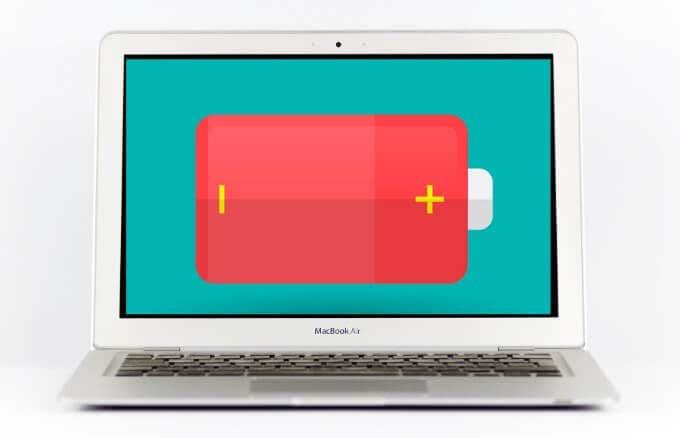
Βεβαιωθείτε ότι ο φορητός σας υπολογιστής έχει αρκετή μνήμη RAM
Με επαρκή μνήμη RAM, ο φορητός υπολογιστής σας μπορεί να εκτελέσει διάφορες εργασίες και να ανακτήσει δεδομένα πιο γρήγορα από ό,τι όταν είναι αποθηκευμένα στον σκληρό δίσκο. Αυτό εμποδίζει τη λειτουργία του σκληρού σας δίσκου και αυξάνει τη διάρκεια ζωής της μπαταρίας του φορητού υπολο��ιστή σας.
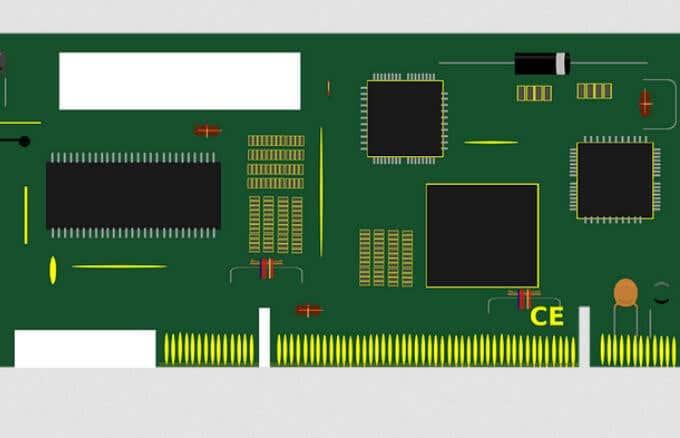
Εναλλακτικά, αλλάξτε τον σκληρό σας δίσκο με μια μονάδα SSD. Ένας SSD λειτουργεί με μνήμη flash και καταναλώνει λιγότερη ισχύ για τη λειτουργία του από έναν σκληρό δίσκο. Επιπλέον, θα έχετε πιο γρήγορη πρόσβαση στα αρχεία και ο υπολογιστής σας θα λειτουργεί πιο γρήγορα, εξοικονομώντας έτσι τη διάρκεια ζωής της μπαταρίας του φορητού υπολογιστή.
Κλείστε τις εφαρμογές Power Hogging
Ελέγξτε για εφαρμογές που εκτελούνται στο παρασκήνιο και μασούν τη διάρκεια ζωής της μπαταρίας πιο γρήγορα, ειδικά εκείνες που δεν χρησιμοποιείτε ενεργά.
Μπορείτε να ελέγξετε για τέτοιες εφαρμογές στη Διαχείριση εργασιών. Κάντε δεξί κλικ στη γραμμή εργασιών, επιλέξτε Διαχείριση εργασιών και ελέγξτε κάτω από την καρτέλα Εκκίνηση για οποιοδήποτε βοηθητικό πρόγραμμα που καταναλώνει τη μεγαλύτερη ισχύ.
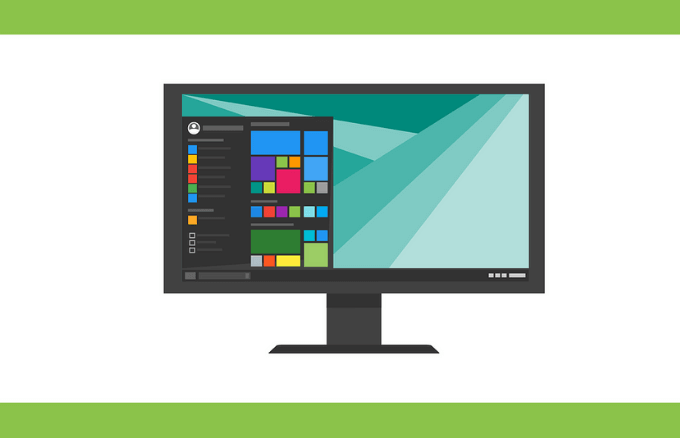
Εάν χρησιμοποιείτε φορητό υπολογιστή Mac, αναζητήστε Χρήστες & Ομάδες, επιλέξτε την καρτέλα Στοιχεία σύνδεσης και δείτε τις εφαρμογές που εκτελούνται αυτήν τη στιγμή στο παρασκήνιο κατά την εκκίνηση του φορητού υπολογιστή σας.
Διατηρήστε τα Windows ενημερωμένα
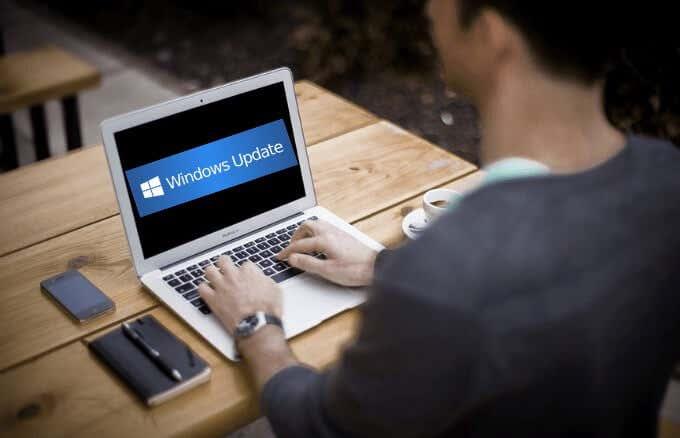
Οι ενημερώσεις των Windows μπορεί να είναι ενοχλητικές, αλλά είναι ένας καλός τρόπος για να βελτιώσετε τα προγράμματα που χρησιμοποιούν ρεύμα στον φορητό υπολογιστή σας. Μια ενημερωμένη έκδοση κώδικα λειτουργικού συστήματος ή μια διόρθωση σφαλμάτων μπορεί να βοηθήσει τον φορητό υπολογιστή σας να χρησιμοποιεί λιγότερη ισχύ μπαταρίας και να αυξήσει τη διάρκεια ζωής της μπαταρίας.
Αποκτήστε ένα Power Bank για φορητό υπολογιστή
Ένας άλλος τρόπος για να αυξήσετε τη διάρκεια ζωής της μπαταρίας σε φορητούς υπολογιστές είναι να έχετε μια επιπλέον μπαταρία στη διάθεσή σας ή να αποκτήσετε ένα τροφοδοτικό για φορητούς υπολογιστές .
Το power bank για φορητό υπολογιστή είναι μια συμπαγής μονάδα μπαταρίας που είναι αρκετά φορητή για να τοποθετηθεί στο σακίδιο ή στην τσάντα του φορητού υπολογιστή σας και μπορεί να αυξήσει τη διάρκεια της φόρτισής σας. Επιπλέον, η εφεδρική μπαταρία συνδέεται στον φορητό υπολογιστή σας με τον ίδιο τρόπο που θα έκανε ο φορτιστής σας και συνοδεύεται από έναν προσαρμογέα που μπορείτε να χρησιμοποιήσετε με διαφορετικά μοντέλα φορητών υπολογιστών.

Μερικά καλά μοντέλα περιλαμβάνουν το Anker PowerCore+ 26800 , το Omni 20+ Wireless Power Bank και το πακέτο μπαταριών MAXOAK 185Wh/50000mAh .
Προσαρμόστε τις ρυθμίσεις ισχύος
Η προσαρμογή των ρυθμίσεων ισχύος στο φορητό υπολογιστή σας διασφαλίζει ότι βελτιστοποιείτε τη διάρκεια ζωής της μπαταρίας όταν δεν είστε συνδεδεμένοι στο ρεύμα.
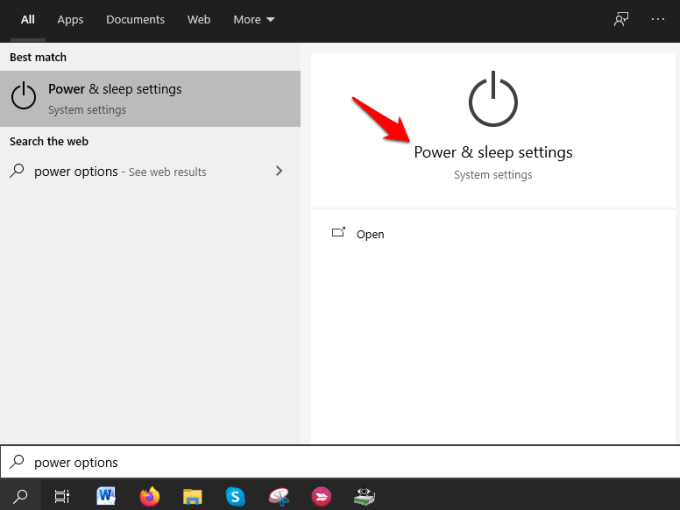
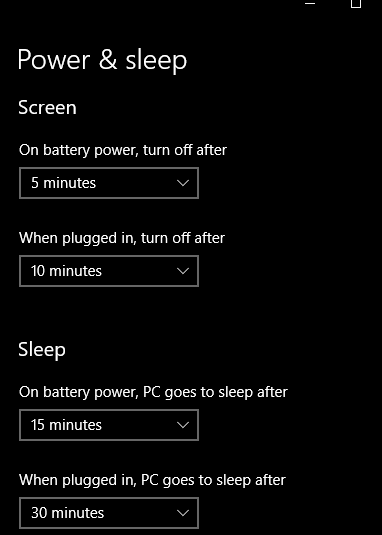
Εναλλακτικά, χρησιμοποιήστε τη λειτουργία εξοικονόμησης μπαταρίας στο ρυθμιστικό απόδοσης μπαταρίας των Windows 10. Και οι δύο κατηγορίες προσφέρουν μεγαλύτερη διάρκεια ζωής της μπαταρίας αναστέλλοντας τις περισσότερες εφαρμογές παρασκηνίου, αποτρέποντας τις λήψεις των Windows Updates και μειώνοντας τη φωτεινότητα.
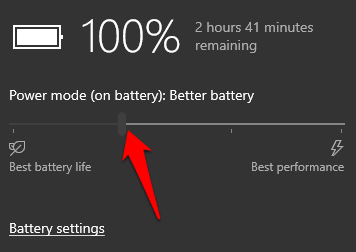
Για φορητούς υπολογιστές Mac, δεν υπάρχει ρυθμιστικό απόδοσης μπαταρίας, αλλά μπορείτε να προσαρμόσετε τις ρυθμίσεις στην ενότητα Προτιμήσεις Εξοικονόμησης ενέργειας .
Προσαρμόστε τις ρυθμίσεις γραφικών και εμφάνισης
Εάν ο φορητός υπολογιστής σας διαθέτει ισχυρή κάρτα γραφικών , προσαρμόστε τις ρυθμίσεις γραφικών έτσι ώστε να μπορούν να τη χρησιμοποιούν μόνο τα παιχνίδια και οι εφαρμογές επεξεργασίας φωτογραφιών ή βίντεο και αντιστοιχίστε οτιδήποτε άλλο στο ενσωματωμένο τσιπ.

Για φορητούς υπολογιστές Mac, ελέγξτε την επιλογή Αυτόματη εναλλαγή γραφικών στις ρυθμίσεις Εξοικονόμησης ενέργειας. Με αυτόν τον τρόπο, το Mac σας θα καθορίσει ποια εφαρμογή χρησιμοποιεί ποιον επιταχυντή γραφικών για να εξοικονομήσει τη διάρκεια ζωής της μπαταρίας.
Επεκτείνετε τη διάρκεια ζωής της μπαταρίας του φορητού υπολογιστή σας
Για τους περισσότερους χρήστες φορητών υπολογιστών που περνούν ώρες μακριά από το ρεύμα με τους φορητούς υπολογιστές τους, η διάρκεια ζωής της μπαταρίας και η απόδοση είναι μια σημαντική ανησυχία.
Ενώ οι σύγχρονοι φορητοί υπολογιστές μπορούν να λειτουργούν πολλές ώρες με μία μόνο φόρτιση, ο χρόνος λειτουργίας μπορεί να μην είναι πάντα αρκετός για τις ανάγκες σας. Με αυτές τις συμβουλές, μπορείτε να αυξήσετε τη διάρκεια ζωής της μπαταρίας του φορητού υπολογιστή σας και να επεκτείνετε αυτόν τον χρόνο εκτέλεσης.
Θα θέλαμε να ακούσουμε ποια κόλπα χρησιμοποιείτε για να παρατείνετε τη διάρκεια ζωής της μπαταρίας του φορητού υπολογιστή σας. Μοιραστείτε μαζί μας στα σχόλια.
Αν ο εκτυπωτής σας εμφανίζεται εκτός σύνδεσης, ακολουθήστε αυτές τις συμβουλές για να τον επαναφέρετε online.
Είναι εύκολο να βρείτε όλες τις φωτογραφίες και τα βίντεο σας στο Google Photos. Δείτε πώς μπορείτε να τα εντοπίσετε γρήγορα και εύκολα.
WEB 3.0 (ή αλλιώς "Web3") είναι το μέλλον του Διαδικτύου, προσφέροντας δυνατότητες αποκέντρωσης και νέες τεχνολογίες που αλλάζουν τον τρόπο με τον οποίο αλληλεπιδρούμε με το διαδίκτυο.
Πρόσκληση χρηστών στο Discord. Μάθετε πώς να στείλετε και να προσαρμόσετε προσκλήσεις στο Discord με εύκολα βήματα!
Το Instagram είναι αναμφίβολα η πιο καυτή, πιο μοντέρνα εφαρμογή κοινωνικής δικτύωσης. Δείτε πώς να επιλύσετε τα θολά Instagram Stories σας με τους 13 καλύτερους τρόπους.
Προβλήματα φόρτωσης ιστοσελίδων και πώς να τα διορθώσετε. Συμβουλές για τον υπολογιστή σας.
Όλοι έχουν στείλει ένα μήνυμα που σχεδόν αμέσως μετάνιωσαν που έστειλαν. Είναι μέρος της ψηφιακής εποχής -- η άμεση ικανότητα να ανταποκρίνεσαι σε κάποιον κάνει λίγο πιο επικίνδυνο το σύννεφο.
Η γλώσσα ή η ένταση δεν πρέπει να σας εμποδίζουν να απολαμβάνετε βίντεο στο YouTube μέσω της αυτόματης μετάφρασης και των υποτίτλων.
Είτε για αισθητικούς λόγους είτε για προσβασιμότητα, η αναστροφή χρωμάτων σε μια ψηφιακή εικόνα είναι εύκολη με τα κατάλληλα εργαλεία. Δείτε πώς να το κάνετε.
Ανακαλύψτε πώς να δείτε ποιοι έχουν δει τις ιστορίες σας στο Facebook και πώς να προστατέψετε την ιδιωτικότητα σας.
Ανακαλύψτε πώς να αλλάξετε τη γλώσσα στο Netflix για καλύτερη εμπειρία θέασης. Οδηγίες και συμβουλές για όλες τις συσκευές.
Μάθετε πώς να περιορίσετε κάποιον στο Instagram για να προστατευτείτε από απρόσκλητες αλληλεπιδράσεις και διαδικτυακό εκφοβισμό.
Ανακαλύψτε πώς να εντοπίσετε και να διαχειριστείτε τις πρόχειρες αναρτήσεις σας στο Facebook με αυτόν τον οδηγό. Μάθετε πώς να αποθηκεύετε και να ανακτάτε πρόχειρα για προσωπικούς και επαγγελματικούς λογαριασμούς.
Το Google Chromecast είναι μια από τις καλύτερες συσκευές για μετάδοση βίντεο στην τηλεόρασή σας από την κινητή συσκευή σας. Οδηγίες για την αλλαγή Wi-Fi στο Chromecast σας.
Σε αντίθεση με άλλες υπηρεσίες τηλεοπτικής ροής, το Peacock TV προσφέρει ένα δωρεάν πρόγραμμα που επιτρέπει στους χρήστες να μεταδίδουν έως και 7500 ώρες επιλεγμένων ταινιών, τηλεοπτικών σειρών, αθλητικών εκπομπών και ντοκιμαντέρ χωρίς να πληρώσουν δεκάρα. Είναι μια καλή εφαρμογή για να έχετε στη συσκευή ροής σας εάν χρειάζεστε ένα διάλειμμα από την πληρωμή των τελών συνδρομής Netflix.
Το Zoom είναι μια δημοφιλής εφαρμογή τηλεδιάσκεψης και συσκέψεων. Εάν βρίσκεστε σε μια σύσκεψη Zoom, μπορεί να είναι χρήσιμο να κάνετε σίγαση στον εαυτό σας, ώστε να μην διακόψετε κατά λάθος τον ομιλητή, ειδικά εάν η σύσκεψη είναι μεγάλη, όπως ένα διαδικτυακό σεμινάριο.
Είναι ωραίο να "κόβεις το καλώδιο" και να εξοικονομείς χρήματα μεταβαίνοντας σε υπηρεσίες ροής όπως το Netflix ή το Amazon Prime. Ωστόσο, οι εταιρείες καλωδίων εξακολουθούν να προσφέρουν ορισμένους τύπους περιεχομένου που δεν θα βρείτε χρησιμοποιώντας μια υπηρεσία κατ' απαίτηση.
Το Facebook είναι το μεγαλύτερο δίκτυο μέσων κοινωνικής δικτύωσης, με δισεκατομμύρια ανθρώπους να το χρησιμοποιούν καθημερινά. Αυτό όμως δεν σημαίνει ότι δεν έχει κανένα πρόβλημα.
Μπορείτε να χρησιμοποιήσετε το Facebook για να μείνετε σε επαφή με φίλους, να αγοράσετε ή να πουλήσετε προϊόντα, να συμμετάσχετε σε ομάδες θαυμαστών και πολλά άλλα. Ωστόσο, προβλήματα προκύπτουν όταν προστίθενται σε ομάδες από άλλα άτομα, ειδικά εάν αυτή η ομάδα έχει σχεδιαστεί για να σας στέλνει ανεπιθύμητα μηνύματα ή να σας πουλήσει κάτι.
Σε πολλούς ανθρώπους αρέσει να αποκοιμούνται ακούγοντας μουσική. Εξάλλου, με τον αριθμό των χαλαρ��τικών playlist εκεί έξω, ποιος δεν θα ήθελε να αποκοιμηθεί στις απαλές πινελιές ενός ιαπωνικού φλάουτου.
Όταν ενεργοποιήσετε το ποσοστό μπαταρίας στο τηλέφωνό σας Android, γνωρίζετε πόση μπαταρία απομένει. Δείτε πώς να το ενεργοποιήσετε εύκολα.
Το WhatsApp Web δεν λειτουργεί; Μην ανησυχείτε. Ακολουθούν ορισμένες χρήσιμες συμβουλές που μπορείτε να δοκιμάσετε για να λειτουργήσει ξανά το WhatsApp.
Μάθετε πώς να επιταχύνετε τον χρόνο που περνάτε εργάζεστε σε αρχεία PowerPoint μαθαίνοντας αυτές τις σημαντικές συντομεύσεις πληκτρολογίου.
Αν δεν είστε βέβαιοι για τις εμφανίσεις, την εμβέλεια και τη συμμετοχή στο Facebook, συνεχίστε να διαβάζετε για να μάθετε. Δείτε αυτή την εύκολη εξήγηση.
Αν αναρωτιέστε τι είναι αυτή η λέξη-κλειδί υπολογισμός ομίχλης στον τομέα της υπολογιστικής νέφους, τότε βρίσκεστε στο σωστό μέρος. Διαβάστε για να μάθετε περισσότερα!
Επαναφέρετε τα εικονίδια της αρχικής οθόνης στο iPad σας και ξεκινήστε ξανά για να οργανώσετε τα εικονίδια σας με πιο εύκολο τρόπο. Ακολουθήστε τα εύκολα βήματα που αναφέρονται εδώ.
Γνωρίζοντας πώς να αλλάξετε τις ρυθμίσεις απορρήτου του Facebook σε τηλεφώνου ή tablet, θα διευκολύνει τη διαχείριση του λογαριασμού σας.
Αλλάξτε την προεπιλεγμένη μηχανή αναζήτησης στο Opera για Android και απολαύστε τις προτιμώμενες επιλογές σας. Ανακαλύψτε τον γρηγορότερο τρόπο. Αλλάξτε την προεπιλεγμένη μηχανή αναζήτησης που χρησιμοποιεί ο περιηγητής Opera για Android με αυτά τα εύκολα βήματα.
Δείτε ποιά βήματα να ακολουθήσετε για να απενεργοποιήσετε τον Google Assistant και να αποκτήσετε κάποια ηρεμία. Νιώστε λιγότερο παρακολουθούμενοι και απενεργοποιήστε τον Google Assistant.
Εάν θέλετε απλά να ζητήσετε από φίλους συστάσεις για μια συγκεκριμένη δραστηριότητα, μεταβείτε στο "Τι σκέφτεστε;" και πληκτρολογήστε την ερώτησή σας.


























